Kan anvendes på både iOS og Android enheder
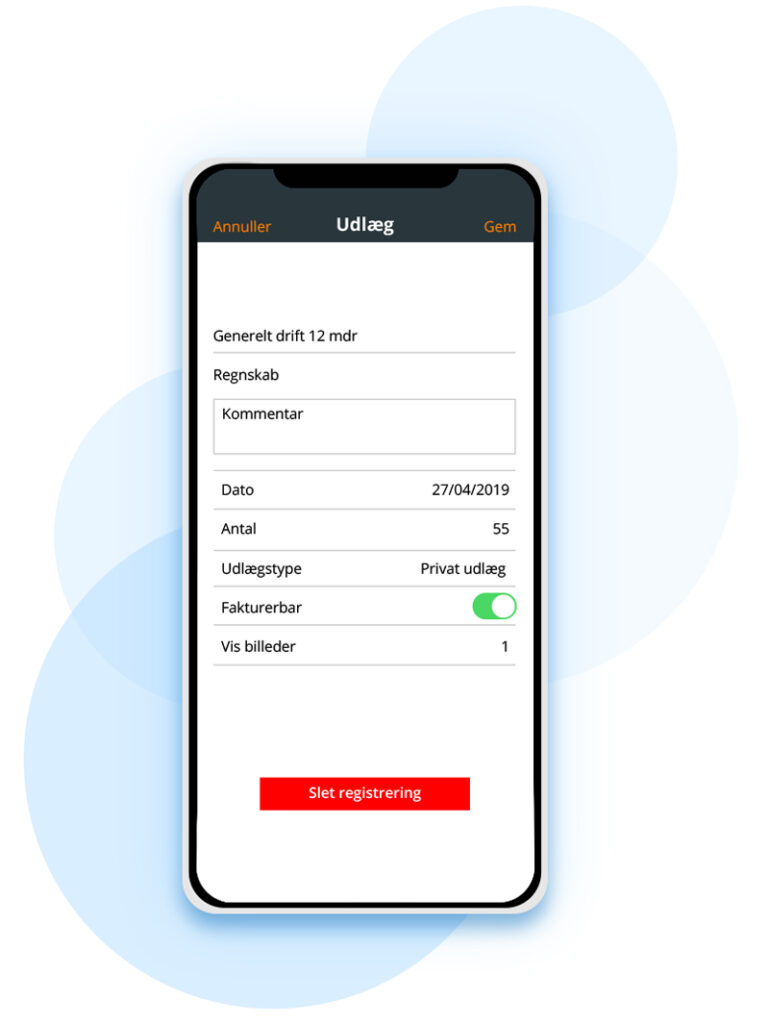
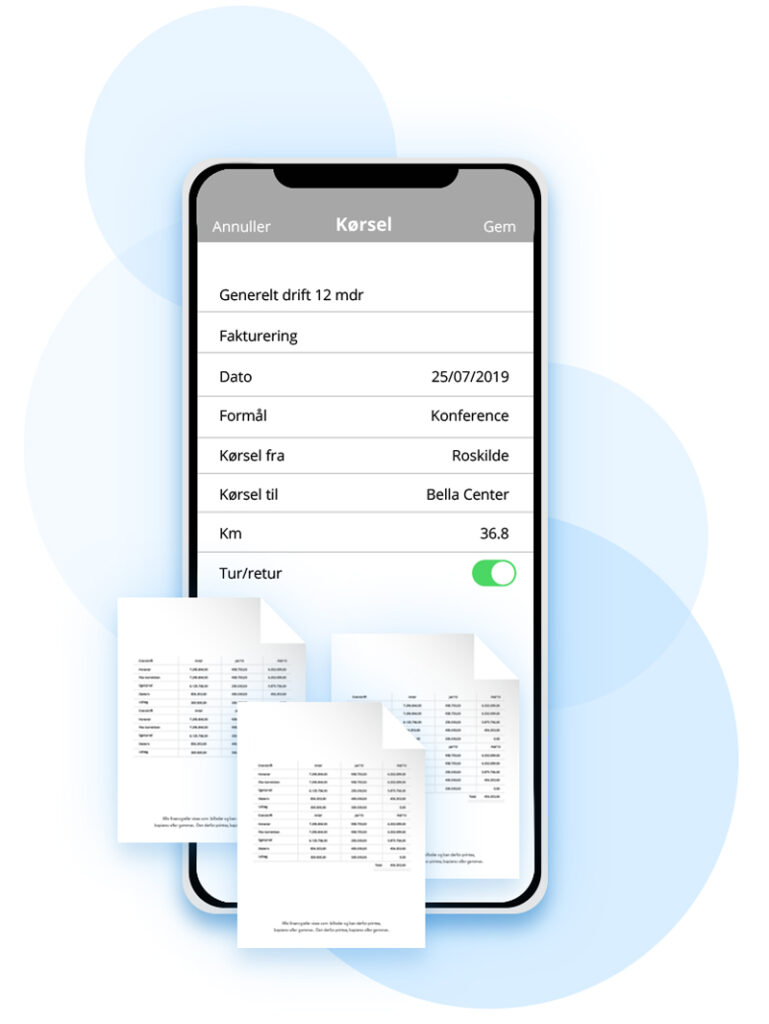
For at benytte EazyProjects mobile web-app, skal du åbne en browser på mobilen (typisk Safari eller Chrome).
Skriv følgende i adressefeltet:
XXX.eazyproject.dk/m eller xxx.eazyproject.net/m hvor XXX er navnet på firmaets url.
Vær opmærksom på at der IKKE står www foran i adressefeltet. Dette sættes nogle gange default af browseren.
Ved loginbilledet:
Når du kommer frem til login billedet, har du mulighed for at gemme genvejen på mobilen, så den fremstår som en app.
IOS eller Android:
IOS: Tryk på delingssymbolet (kassen med en pil op) og vælg “Føj til hjemmeskærm”. Ved næste billede trykkes “Tilføj”. Nu ligger web-app’en som et ikon på mobilen.
Android (vers 5.02): Tryk på knappen “Indstillinger” på telefonen for at åbne menuen og vælg “Tilføj til startskærm”. Nu ligger web-app’en som et ikon på mobilen.
Nedenstående omfatter alle EazyProject moduler.
Der kan derfor være beskrevet funktioner, der ikke er aktiveret i din EazyProject løsning.
Opret tidsregistrering
Vælg opret tidsregistrering i menuen.
Vælg dato, projekt og sag/opgave.
Brug slideren til at vælge timeantal.
Indtast evt. en kommentar og klik på gem.
Opret kørsel
Vælg opret tidsregistrering i menuen.
Vælg dato, projekt og sag/opgave.
Indtast antal kilometer.
Funktionen Hent seneste, henter seneste gemte kørselsregistrering på det valgte projekt/kunde.
Vælg om antal kilometer er tur/retur (antallet ganges med to, hvis dette felt er afkrydset).
Udfyld kørsel fra/til og formål og gem formularen.
Opret udlæg
Vælg opret udlæg i menuen.
Vælg dato, projekt og sag/opgave.
Vælg udlæg og antal.
Vælg om udlægget skal viderefaktureres.
Indtast evt. en bemærkning og klik på gem.
Opret materialeforbrug
Vælg’opret materialeforbrug i menuen.
Vælg dato, projekt og sag/opgave.
Søg på varenummer eller varetekst (du kan nøjes med at søge på en del af varenummeret eller vareteksten).
Når søgeresultatet vises, har du to muligheder:
1. Klik på plus-ikonet, for at tilføje en vare med antallet 1 (en).
2. Udfyld feltet Antal og klik på plus-ikonet, for at tilføje en vare med det indtastede antal.
Du kan søge og tilføje nye varer, så mange gange du har brug for.
Klik på knappen Luk, når du er færdig med at tilføje materialeforbrug.
Mine timer
Mine timer viser seneste 100 timeregistreringer.
Er en timeregistrering ikke godkendt, kan den redigeres eller slettes i denne liste.
Rediger eller slet
Klik på den registrering, du ønsker at redigere i listen. Ret data i formularen og klik på gem.
Hvis du ønsker at slette en registreringen, vælges en registrering i listen.
I tidsregistrerings-formularen sætter du slideren/timeantallet til 0, og klikker på gem.
Herefter er registreringen slettet.
Mine udlæg
Mine udlæg viser seneste 100 gemte udlæg.
Rediger eller slet
Klik på den registrering, som du ønsker at redigere i listen. Ret data i formularen og klik på gem.
Hvis du ønsker at slette et udlæg, vælges en registrering i listen.
I formularen sætter du antallet til tom (ikke 0), og klikker på gem.
Herefter er udlægget slettet.
Kalender
Kalenderlisten viser planlagte kalender-bookninger for dags dato og resten af måneden.
Du kan ændre den viste måned ved at bruge pilene i toppen af listen.
Klikker du på en registrering, vises detaljer for denne bookning.
Dagskalender og sager
Dagskalenderen tilbyder forskellig funktionalitet i samme skærmbillede.
Hvis du klikker på en registrering, kommer et panel til syne fra højre.
Her kan du:
- Afslutte en sag
- Gemme en timeregistrering
- Starte og stoppe stopuret
- Gemme en kommentar
- Sende en besked til den sagsansvarlige (denne besked gemmes automatisk i sagsloggen)
Kalenderen viser i nævnte rækkefølge:
- Dagskalender
- Åbne sager
- Projekter og opgaver
Kunder og aktiviteter
Denne oversigt giver mulighed for at søge kunder frem og se kundeoplysninger, kontaktpersoner, aktiviteter, kundelog, tilbud og ordrer.
Profil – skift sprog
Når menuen vises, kan du øverst til højre klikke på profil og ændre sprog.
OBS! Du skal logge ud og ind igen, for at ændringen træder i kraft.

